Bu uygulamayı Mblock programında yapacağımız. Kodlara geçmeden önce devremizde gerecek malzeme listesi:
Programın kodlarını indirmek için TIKLAYINIZ
1-Arduino Uno
2- 1 adet I2C LCD Modül
Malzemelere ihtiyacımız var.
I2C LCD modulünün 4 adet ucu var. VCC'yi arduino unodaki 5V, GND ucunu yine GND'ye, SCL ucunu Arduino uno'daki SCL ucuna, SDA ucunu ise SDA uçlarına bağladım.(Bu uçlar 13 nolu dijital pinden sonra gelen uçlardır)Devre şeması aşağıda yer almaktadır. Eğer arduino unodaki SCL ve SDA(13 nolu dijital pinden sonra geliyor) uçlarını kullanmayacaksanız LCD ekranın bu uçlarını analog pinlerine bağlamanız gerekmektedir.
Şimdi gelelim kod kısmına;
Öncelikle I2C modülü kullanabilmemiz için Mblock programına uzantılar menüsünden uzantıları yönet kısmına tıklayıp Hasan Karadağ'ın yazdığı I2C LCD modül kütüphanesini yüklememiz lazım. Bu modülle ilgili yazılmış başka kütüphaneleride yükleyebilirsiniz. Mblock programında Robotlar menüsünden Arduino programı başlangıç kodunu ekliyoruz. Sonra LCD tanımla kodunu ekliyoruz bizim lcd miz 16 sütün 2 satırdan oluştuğunu belirtiyoruz. Sonra imlecimizin hangi satır ve sütunlardan başlayacağını belirtiyoruz böylece yazılan yazılar o satır ve sütunlardan başlayarak ekrana yazılır. Ekrana yaz kodu ile ekrana ne yazmak istiyorsak bu kodun içine yazıyoruz. Bu şekilde kodu bırakırsak ekranda sabit olarak kalırlar bunları kayan yazı haline getirmek için öncelikle kontrol menüsünden sürekli tekrarla kodunu ekliyoruz. yazılarımız sürekli olarak hareket etmesi için. Bizim lcd ekranımız 16 sütündan oluştuğu için maksimum 16 karakter alır o yüzden yine kontrol menüsünden 10 defa tekrarla kodunu alıp içine 16 yazıyoruz text sola kaydıracak ama bunları çok hızlı olmaması için 1 saniye bekle kodu ekliyoruz. Yani her bir harf bir sola kayacak 1 saniye bekleyecek bu 16 defa olacak. Bu kod bloğu bittikten sonra alttaki kod bloğuna sıra geliyor o da 16 defa tekrarlama yaparak her bir harfi 1 saniye bekleyerek karakterleri sağa doğru kaydıracak bu olay enerjiyi kesene kadar sürekli olarak tekrar edecek.
Bu kodları çalıştırabilmemiz için arduino kartımızın ve devremizin bilgisayara usb kablosu ile bağladıktan sonra önce Bağlan menüsünden Seri portu seçiyoruz, oradan arduino kartımızın bağlı olduğu bağlantı noktasını seçelim.Kartlar menüsünden Arduino Uno(veya hangi kartı kullanıyorsanız onu seçin) Seçtikten sonra, Düzenle menüsünden Arduino kipini seçin ve Arduinoya yükle butonuna basarak, yazdığımız kodları arduino kartımıza göndermiş yüklemiş oluruz. Böylece programımız çalışmaya hazır bir hal alır.
Benzer Konular:
Tüm Mblock ile Arduino Örnekleri İçin TIKLAYINIZ
(Tüm Mblock ile Arduino Örneklerine tıkladıktan sonra açılan sayfanın en altındaki "Diğer Yayınlara" tıklayarak diğer sayfadaki Mblock ile Arduino örneklerinede ulaşabilirsiniz)
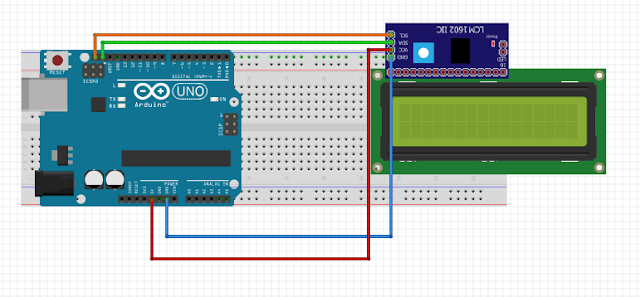
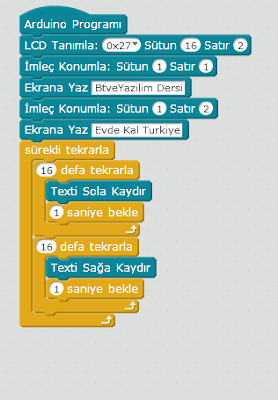
Yorumlar
Yorum Gönder